
Mengirim file yang dapat Anda nilai di Schoolwork
Kirim file yang dapat Anda nilai untuk menguji pemahaman murid terhadap suatu konsep, topik, atau pelajaran. Murid Anda dapat melihat file, atau penilaian, di semua kelas mereka untuk melacak tes mereka, dan umpan balik, peninjauan, atau pemberian skor apa pun yang Anda berikan.
Mengirim file yang dapat Anda nilai
Di app Schoolwork
 , ketuk
, ketuk  di sudut kanan atas jendela.
di sudut kanan atas jendela.Ketuk Kirim & Kumpulkan, lalu lakukan salah satu hal berikut:
Untuk mengimpor file yang sudah ada, ketuk Impor File, cari file atau navigasikan ke file, lalu ketuk file untuk mengimpor konten.
Untuk menggunakan dokumen fisik, ketuk Pindai Dokumen, lalu letakkan dokumen Anda di depan kamera perangkat Anda. Pelajari lebih lanjut.
Untuk menggunakan foto yang ada, ketuk Pilih Foto, cari foto atau navigasi ke foto, lalu ketuk foto untuk mengimpor konten.
Catatan: Anda dapat mengimpor file PDF, Pages, Numbers, Keynote, Google Docs, Google Sheets, Google Slides, dan gambar untuk membuat penilaian Schoolwork.
Schoolwork mengubah dokumen Anda menjadi penilaian.
Edit penilaian, lalu ketuk Tetapkan.
Gunakan alat Markah untuk menambahkan catatan atau informasi tambahan.
Ketuk
 di sudut kiri atas, lalu ketuk
di sudut kiri atas, lalu ketuk  di gambar mini halaman untuk mengedit halaman.
di gambar mini halaman untuk mengedit halaman.
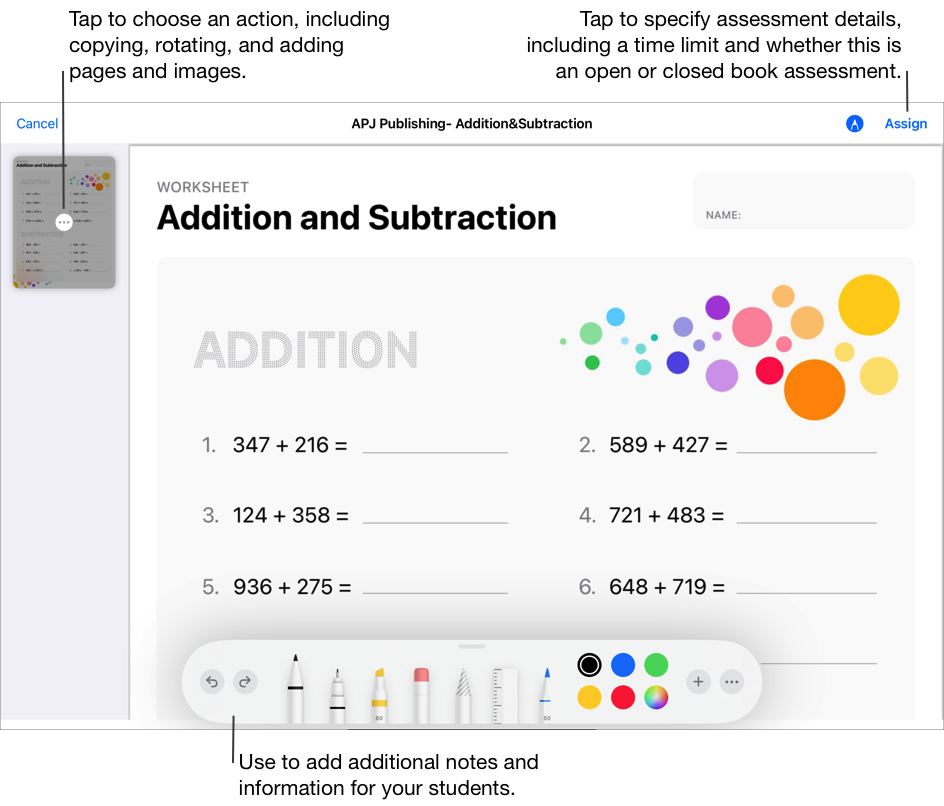
Ketuk Tetapkan Ke, ketuk kelas Anda, ketuk untuk menambahkan seluruh kelas atau satu atau beberapa murid di kelas Anda, lalu ketuk Selesai.
Masukkan judul penilaian Anda, lalu masukkan teks instruksi.
Untuk mengatur tanggal pengiriman, ketuk Kirim, pilih tanggal dan waktu yang Anda inginkan agar Schoolwork mengirimkan penilaian, lalu ketuk Selesai.
Menentukan tanggal pengiriman akan memungkinkan Anda membuat penilaian terlebih dahulu, lalu menentukan tanggal dan waktu pasti Anda ingin mengirimkan penilaian kepada murid Anda.
Untuk mengatur tanggal pengumpulan yang berbeda, ketuk tanggal, pilih tanggal dan waktu yang Anda inginkan, lalu ketuk Selesai.
Jika Anda menambahkan tanggal pengumpulan pada penilaian, tugas apa pun yang murid serahkan setelah tanggal pengumpulan akan terlambat. Untuk menonaktifkan tanggal pengumpulan, ketuk
 .
.Ketuk Opsi Lainnya, lalu lakukan satu atau beberapa langkah berikut:
Untuk menentukan jumlah waktu maksimum yang diizinkan bagi murid Anda untuk mengerjakan tes, ketuk Batas Waktu, pilih waktu, lalu ketuk Selesai.
Untuk menentukan tingkat fokus yang diperlukan murid Anda, ketuk menu pop-up Mode Penilaian, lalu pilih Buku Terbuka atau Buku Tertutup
Buku Terbuka. Memungkinkan murid menggunakan sumber daya dan app lain di luar Schoolwork saat mereka mengerjakan penilaian.
Buku Tertutup. Mencegah murid menggunakan sumber daya lain atau meninggalkan penilaian sampai mereka mengumpulkan tugas.
Penilaian buku tertutup akan mengunci iPad murid ke dalam Schoolwork. iPad akan dibuka saat murid mengumpulkan tugasnya, atau setelah delapan jam.
Lakukan salah satu tindakan berikut:
Jika Anda siap mengirimkan penilaian Anda, ketuk Kirim.
Jika Anda menentukan tanggal pengiriman, ketuk Jadwal. Schoolwork menyimpan penilaian untuk dikirim pada tanggal dan waktu yang ditentukan.
Jika Anda belum siap mengirimkan atau menjadwalkan penilaian, ketuk Tutup, ketuk Batal, lalu ketuk Simpan sebagai Draf untuk menyimpannya sebagai draf agar dapat dikirim di lain waktu.